巡弋設定檔 (設定)
視您的監視系統而定
新增巡弋設定檔
當您新增一個巡弋設定檔![]() 這是有關 PTZ 攝像機巡視執行方式的準確定義,包括預設位置的順序、時間設置等。也稱為「巡視方案」。時,您和其他使用者可在 PTZ 功能表中看到新的巡弋設定檔。
這是有關 PTZ 攝像機巡視執行方式的準確定義,包括預設位置的順序、時間設置等。也稱為「巡視方案」。時,您和其他使用者可在 PTZ 功能表中看到新的巡弋設定檔。
- 在檢視中,選取您要新增巡弋設定檔的相關 PTZ 攝影機。
- 在攝影機工具列上,按一下 PTZ 圖示
 以開啟 PTZ 功能表。
以開啟 PTZ 功能表。 - 按一下管理巡弋設定檔以開啟對話方塊。
- 遵循以下步驟,並按一下確定,關閉管理巡弋設定檔視窗。
- 按一下
 巡弋設定檔清單下方的,新增巡弋設定檔。
巡弋設定檔清單下方的,新增巡弋設定檔。 -
輸入設定檔名稱,並按下 Enter。日後隨時皆可重新命名。
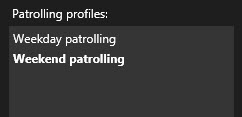
新的巡弋設定檔會新增至巡弋設定檔清單。現在,您可以為巡弋設定檔指定位置及其他設定。
編輯巡弋設定檔
在巡弋設定檔中指定位置
- 選取巡弋設定檔:
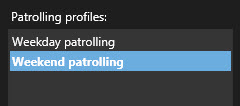
- 按一下
 下方的 位置清單以新增
下方的 位置清單以新增 可用於使 PTZ 攝影機在發生特定事件時自動向不同定義的方向移動,並用於指定 PTZ 巡弋設定檔。預設位置。
可用於使 PTZ 攝影機在發生特定事件時自動向不同定義的方向移動,並用於指定 PTZ 巡弋設定檔。預設位置。 PTZ 預設點由系統管理員定義。視您的使用者權限而定,您可以選取管理 PTZ 預設點來定義 PTZ 預設點(請參閱 PTZ 設定點 (設定))。
- 在此清單中,選取 PTZ 預設點。
- 重複新增預設點,直到您已在巡弋設定檔中選取所有必要位置為止:
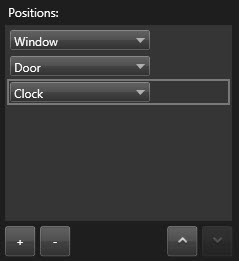
- 使用向上或向下箭號可在清單中移動 PTZ 預設點。
當攝影機依據巡弋設定檔巡弋時,會使用清單頂端的 PTZ 預設點作為第一個停駐點。從頂端往下的第二個位置的 PTZ 預設點為第二個停駐點,依此類推。
在巡弋時,PTZ 攝影機預設會在巡弋設定檔中指定的每個位置停留五秒鐘。
若要變更秒數:
- 在巡弋設定檔清單中選取巡弋設定檔。
- 在 位置清單中選取您要變更其時間的 PTZ 預設點:
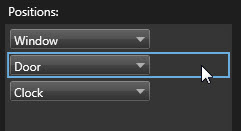
- 在定位時間 (秒) 欄位中指定時間。
- 若有必要,請針對其他預設點重複此步驟。
您可以指定當巡弋結束時,攝影機應該移至特定位置。若要這麼做,請在巡弋設定檔中選取結束位置。
- 在巡弋設定檔清單中選取巡弋設定檔。
- 在完成時,移至下方,從下拉式清單中選取其中一個預設點作為結束位置。
您可以選擇任何一個攝影機的 PTZ 預設點作為結束位置,您並非僅被限制為巡弋設定檔中使用的預設點。您也可以選擇完全不指定結束位置,但保留預設設定:無結束位置。

